

Adela D. Louie, 최근 업데이트 : September 1, 2020
음악 용 기기의 경우 Apple에서 가장 많이 사용하는 기기 중 하나 인 iPod touch가 최고의 기기입니다. 사용자는 그 안에 수많은 음악을 저장할 수 있거나 음악과 같은 데이터를 한 장치로 다른 장치로 전송하는 한 가지 방법으로 사용할 수 있기 때문에 그들을 좋아합니다.
그러나 다른 장치와 마찬가지로 일부 사용자는 iPod touch로 무언가를 경험합니다. 그리고 가장 일반적인 문제 중 하나는 iPod touch의 암호를 잊었거나 암호를 여러 번 잘못 입력 한 경우입니다. 이것은 사용자에게 정말 실망 스러울 수 있습니다.
운 좋게도 여기에 수행 할 수있는 솔루션이 있습니다. iPod touch를 잠금 해제하는 방법 가능한 가장 쉽고 빠른 방법. 따라서 iPod Touch가 잠겨있는 상황에있는 경우이 게시물을 계속 읽으면 문제를 해결할 수 있습니다.
1 부 : iPod Touch 잠금을 해제하는 가장 좋은 방법제 2 부 : 비활성화되었을 때 iPod Touch를 잠금 해제하는 방법에 대한 다른 방법Part 3 : 결론
잠 겼기 때문에 iPod Touch에 액세스 할 수 없다는 것은 장치가 비활성화되었음을 의미합니다. 따라서 iPod Touch의 잠금을 해제 할 수있는 최고의 도구가 필요합니다. 이를 수행 할 수있는 가장 좋은 방법 중 하나는 다음과 같은 타사 소프트웨어를 사용하는 것입니다. FoneDog IOS 시스템 복구.
FoneDog iOS 시스템 복구 도구를 사용하면 다음을 수행 할 수 있습니다. 비활성화 된 iPod Touch 잠금 해제 이 도구는 iOS 기기를 원래 상태로 되돌릴 것이기 때문입니다. 그리고 그것의 가장 좋은 부분은 당신의 데이터가 보호 될 것이고 당신이 그들을 잃지 않을 것이라는 것입니다.
FoneDog iOS 시스템 복구를 통해 두 가지 방법이 있습니다. iPod Touch 잠금 해제 방법. 하나는 데이터 손실없이 표준 모드를 사용하는 것이고 다른 하나는 표준 프로세스가 성공하지 못할 경우 사용할 수있는 고급 모드입니다.
FoneDog iOS 시스템 복구도 매우 사용하기 쉬우 며 FoneDog iOS 시스템 복구 도구를 사용하는 방법에 대한 빠른 자습서를 보여 드리겠습니다.
컴퓨터에 FoneDog iOS 시스템 복구를 다운로드하여 설치하십시오. 그런 다음 시작하고 "iOS 시스템 복구"옵션을 선택하여 시작하십시오. iPod Touch 잠금 해제.
그런 다음 옵션을 선택한 후 USB 케이블을 사용하여 iPod Touch를 컴퓨터에 연결하기 만하면됩니다. 그런 다음 화면에 표시된 카테고리에서 선택하십시오. 비활성화 된 iPod Touch의 주요 문제를 선택했으면 시작 버튼을 클릭하십시오.
이제 iPod Touch의 잠금을 해제하려면 펌웨어를 다운로드해야하며 이는 필수입니다. 또한 프로그램은 기기에 맞는 최신 버전의 iOS를 제공 할 수 있습니다. 여기에서 다운로드 버튼을 누른 다음 프로세스가 완료 될 때까지 기다리면됩니다.
다운로드가 완료되면 FoneDog iOS 시스템 복구가 iPod Touch 수리를 시작합니다. 이 과정에서 iPod Touch를 사용하지 않도록주의하십시오.
그런 다음 프로세스가 모두 완료되면 알림을받을 수 있습니다. 그러나 아직 장치를 분리하지 마십시오. iPod Touch가 재부팅 될 때까지 기다리십시오. 일단 부팅되면 컴퓨터에서 플러그를 뽑으십시오.
우리가 보여 드린 첫 번째 방법 외에도 몇 가지 다른 방법이 있습니다. 잠금 해제 방법 아이팟 터치. 그리고 여기 있습니다.
비활성화 된 iPod Touch가 있고 원하는 경우 잠금 해제, iTunes를 사용하는 것이 가장 좋은 방법 중 하나입니다. 그러나이 방법을 사용하려면 장치를 삭제하고 재설정해야합니다. 따라서이 프로세스를 진행하기 전에 iPod Touch에있는 모든 데이터의 백업이 있는지 확인하십시오.
1 단계 : USB 케이블을 사용하여 iPod Touch를 컴퓨터에 연결합니다. 다시 말하지만,이 방법은 iPod Touch를 삭제하고 재설정하므로 백업을 수행했는지 확인해야합니다. 이것이 비활성화 된 iPod Touch의 잠금을 해제하는 방법입니다.
2 단계 : 컴퓨터에서 iTunes 프로그램을 시작합니다. 거기에서 화면 상단에 iPod 아이콘을 볼 수 있습니다.
3 단계 : 그런 다음 거기에서 "지금 백업"을 선택하여 iPod Touch에있는 데이터를 백업합니다. 여기에서 전체 백업을 만들기위한 또 다른 옵션으로 "이 컴퓨터"를 선택했는지 확인해야합니다.
4 단계 : 그 후에 재설정 프로세스를 시작하려면 iPod 복원 옵션을 클릭하십시오. 이 프로세스는 완료하는 데 몇 분 정도 걸립니다. 프로세스가 완료되면 iPod의 시작 프로세스로 이동합니다.
단계 5 : 프로세스가 진행되는 동안 "iTunes 백업에서 복원"옵션을 클릭하십시오. 이렇게하면 데이터를 복원하기 위해 만든 백업을로드 할 수 있습니다.
컴퓨터에 액세스 할 수없는 경우 iCloud 웹 사이트를 사용할 수 있습니다. 나의 iPhone 찾기 기능을 사용하여 iPod의 잠금을 해제 할 수 있습니다. 사용하여 iPod을 등록 할 수있는 한 애플 ID 나의 iPod 찾기가 iCloud에서 활성화되었는지 확인했습니다. 그리고 iPod이 Wi-Fi에 연결되어 있는지 확인해야합니다.
재설정 프로세스가 완료되면 iPod Touch를 설정하라는 메시지가 표시됩니다.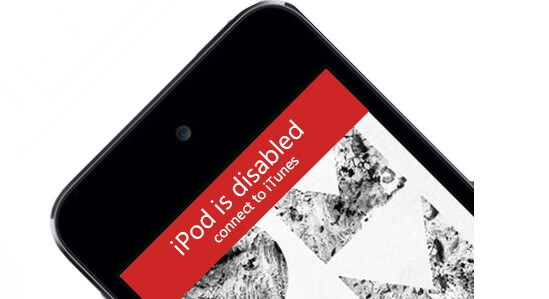
iTunes에서 iPod Touch 장비에 암호를 입력해야하는 경우 복구 모드 방법을 사용할 수 있습니다. 이렇게하면 암호를 사용하지 않고 iPod을 복원 할 수 있습니다. 또한이 방법을 수행하기 전에 복구 모드를 복원하기 전에는 백업을 만들 수 없다는 점을 기억해야합니다. 즉, 보유한 데이터를 잃게됩니다.
DFU 모드 또는 장치 펌웨어 업데이트 모드가 복구 모드와 유사한 것으로 알려져 있습니다. 따라서 일부 사용자는 복구 모드가 iPod Touch 장치의 잠금을 해제하지 못했을 때 이것이 작동한다고 말합니다. 또한 이것은 복구 모드와 동일하므로 iPod에있는 데이터를 백업 할 수 없습니다.
잠기거나 비활성화 된 iPod Touch는 특히 자주 사용하는 경우 가장 성 가실 수 있습니다. 그 때문에 암호를 잊었으므로 다시 되 찾을 수 있습니다. 그리고 당신이 당신의 자물쇠를 고칠 수 있도록 아이팟 터치, 위에서 보여 드린 방법을 따르십시오. 이렇게하면 즉시 iPod Touch 장치의 잠금을 해제 할 수 있습니다.
이 문제로 인해 장치를 수리하려는 경우 FoneDog iOS 시스템 복구를 사용하여 작업을 완료 할 수 있습니다.
코멘트 남김
Comment
Hot Articles
/
흥미있는둔한
/
단순한어려운
감사합니다! 선택은 다음과 같습니다.
우수한
평가: 4.8 / 5 ( 77 등급)